アクセシビリティの管理
iOS デバイスは、ここに表示されている以外にも多数のアクセシビリティ機能をサポートしています。詳しくは、Apple サポートサイトを参照してください。デバイスの設定画面に移動して、「アクセシビリティ」をタップしても、アクセシビリティの設定を確認できます。
視覚機能の有効化
低光量時の読み取り
デバイスのナイトモード機能を使用して、低光量時の読みやすさを向上できます。低光量時の読み取りにより、目の疲れを軽減し、バッテリー寿命を延長します。
ナイトモードを有効にするには、次の手順を実行します。
デバイスの設定画面に移動します。
「画面表示と明るさ」をタップします。
「ナイトモード」をタップします。

設定を設定します。OS のバージョンによっては、ナイトモードをスケジュールしたり、手動で機能を有効にしたり、全体的な色調を制御したりできます。
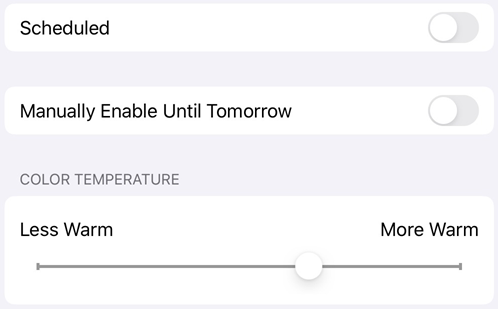
画面表示の明るさ
必要に応じて画面表示の明るさを設定して、読みやすさを向上します。
デバイスの設定画面に移動します。
「画面表示と明るさ」をタップします。
明るさレベルを設定します。
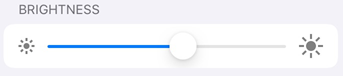
色の反転
色を反転するには:
設定/アクセシビリティをタップします。
「画面表示とテキストサイズ」をタップします。
次から 1 つ選択します。
「反転(スマート)」を有効にすると、ほとんどの色が反転されますが、画像、メディア、および一部のアプリは元の状態のままになります。
「反転(クラシック)」を有効にすると、画面表示の色が反転します。
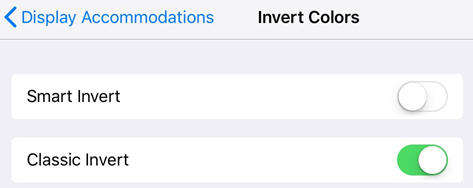
注意
この画面から、コントラスト、テキストサイズ、その他のディスプレイ機能も変更できます。
ダークモードの有効化
iOS バージョン 13 以降では、ダークモードがサポートされています。ダークモードの高コントラストディスプレイにより、暗い場所での読みやすさが向上するだけでなく、バッテリー寿命も長くなります。色彩の意味合いはそのままで、ナイトモード機能より画像表示がくっきりとしたダークモードは、ユーザーによっては重要なアクセシビリティ機能です。
デバイスの設定画面に移動します。
「画面表示と明るさ」をタップします。
ライトモードかダークモードを選択します。
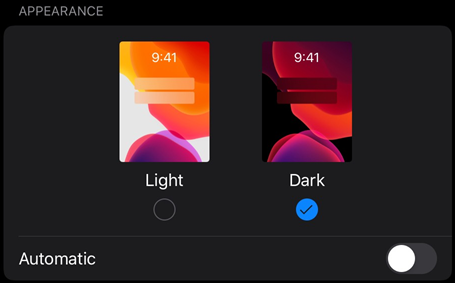
オーディオ機能の有効化
VoiceOver の使用
このアプリは iOS の内蔵画面読み上げ機能 VoiceOver をサポートします。視覚障害のある場合に、VoiceOver は簡単な操作で PDF のコンテンツを読み上げてくれます。VoiceOver を使用するには、次の設定を行います。
デバイスの設定画面に移動します。
「アクセシビリティ」をタップします。
「VoiceOver」をタップして、機能を有効にします。
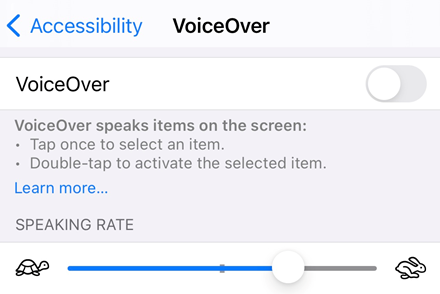
ジェスチャー機能
このアプリは、Apple 文書で説明されている標準の VoiceOver ジェスチャーをサポートします。
また、ファイルにアクセスする際に役立つカスタムアクションも用意されています。ファイルリスト(ホーム、ファイル、共有、検索)内の任意のファイルのコンテキストボードを表示するには:
ファイルを 1 本の指で下にスワイプします。
「コンテキストボード」と聞こえたら、ダブルタップします。